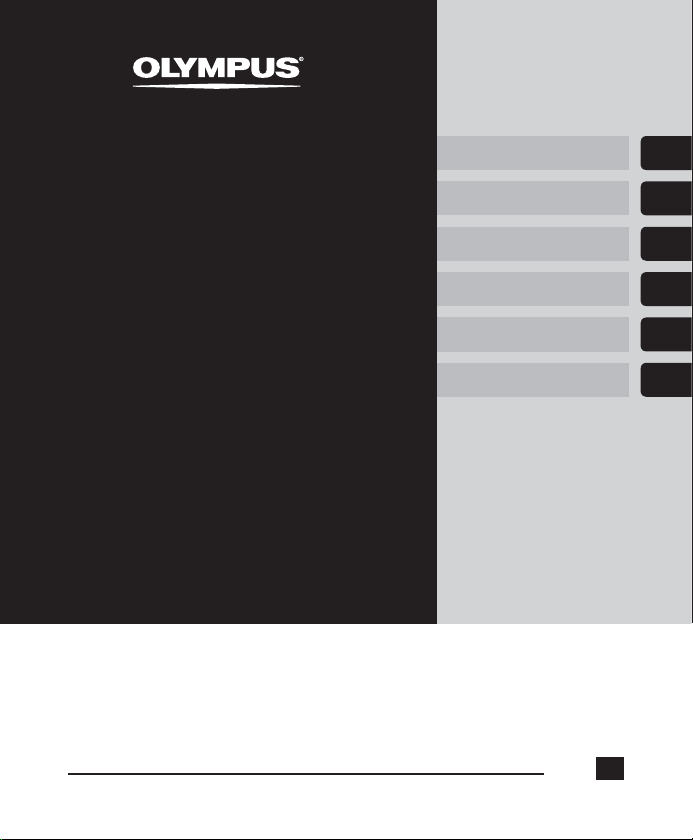
DIGITAL VOICE
REKORDER
Erste Schritte
Aufnahme
1
2
VN-741PC
BEDIENUNGSANLEITUNG
Vielen Dank für den Kauf des Digital Voice Rekorders von Olympus.
Machen Sie sich bitte gründlich mit dem Inhalt dieser Bedienungsanleitung
vertraut, damit stets ein einwandfreier und sicherer Betrieb des Produkts
gewährleistet ist.
Bewahren Sie außerdem die Bedienungsanleitung stets griffbereit für
späteres Nachschlagen auf.
Im Interesse fehlerfreier Resultate empfiehlt sich stets zuvor eine
Testaufnahme.
Wiedergabe
Menü
Verwendung mit
einem PC
Zusätzliche
Informationen
DE
3
4
5
6
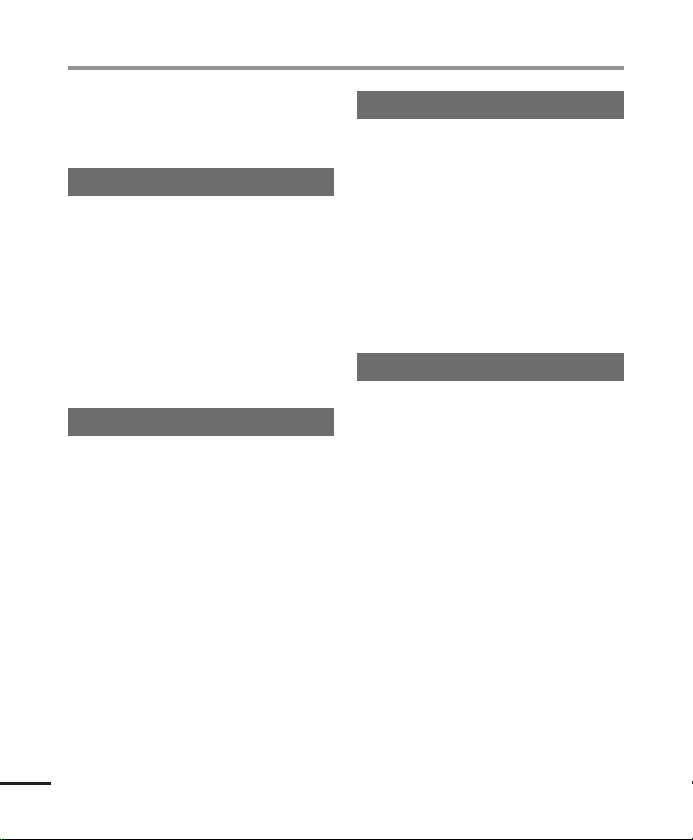
Inhaltsverzeichnis
Bezeichnung der Teile .............................................. 4
Rekorder ...........................................................................4
Display (Normalmodus) ....................................................5
Display (Einfacher Modus) ................................................6
1 Erste Schritte
Einrichten ............................................................... 7
Einlegen von Akkus/Batterien ...........................................8
Gerät anschalten ...............................................................9
Einstellen von Zeit/Datum ................................................9
Auswählen des Modus ....................................................10
Akkus/Batterien .....................................................11
Verhindern versehentlicher Bedienvorgänge ............12
Aktivieren des HOLD-Modus ...........................................12
Aufheben des HOLD-Modus ............................................12
Ausschalten des Geräts ............................................13
Wählen von Ordnern und Dateien ............................14
2 Aufnahme
Aufnahme ..............................................................15
Grundlegende Aufnahmeschritte ....................................15
Anhalten/Fortsetzen der Aufnahme ...............................17
Schnelle Überprüfung der Aufnahme .............................17
Mithören bei der Aufnahme ............................................18
Änderung der Aufnahmesituation [Aufnahmesit.] ....19
Ändern der Aufnahmesituation ......................................19
Aufnahme mit einem externen Mikrofon .................21
Aufnahme mit einem externen Mikrofon ........................21
Aufnahme über ein anderes angeschlossenes Gerät ..22
Aufnehmen des Tons von anderen Audiogeräten mit
diesem Rekorder .............................................................22
3 Wiedergabe
Wiedergabe............................................................24
Grundlegende Wiedergabeschritte .................................24
Schnellvorlauf .................................................................25
Rücklauf ..........................................................................25
Zum Anfang der Datei springen .....................................26
Hören mit Kopfhörern .....................................................27
Ändern der Wiedergabegeschwindigkeit ........................29
A-B-Wiederholwiedergabe .............................................30
Index-/Zeitmarken ..................................................31
Setzen einer Index-/Zeitmarke........................................31
Löschen einer Index-/Zeitmarke .....................................31
Löschen von Dateien ...............................................32
Löschen von Dateien .......................................................32
4 Menü
Einstellen der Menüpunkte .....................................34
Grundlegende Bedienvorgänge ......................................34
Dateimenü [Dateimenü] .........................................37
Verhindern eines versehentlichen Löschens einer Datei
[Dateischutz] ..................................................................37
Anzeigen von Dateiinformationen [Eigenschaft] .............37
Aufnahmemenü [Aufnahmemenü] ..........................38
Auswählen des Aufnahmepegels [Aufnahmepegel] .......38
Einstellen des Aufnahmemodus [Aufnahmemodus] .......38
Reduzieren von Rauschen während der Aufnahme
[Low Cut Filter] ...............................................................39
Sprachaktivierte Aufnahmefunktion [VCVA] ...................39
Wiedergabemenü [Wiedergabemenü] .....................41
Auswählen der Wiedergabemodi [Wiedergabemod.] .....41
Einstellen eines Sprungintervalls [Springinterv.] ............41
DE
2
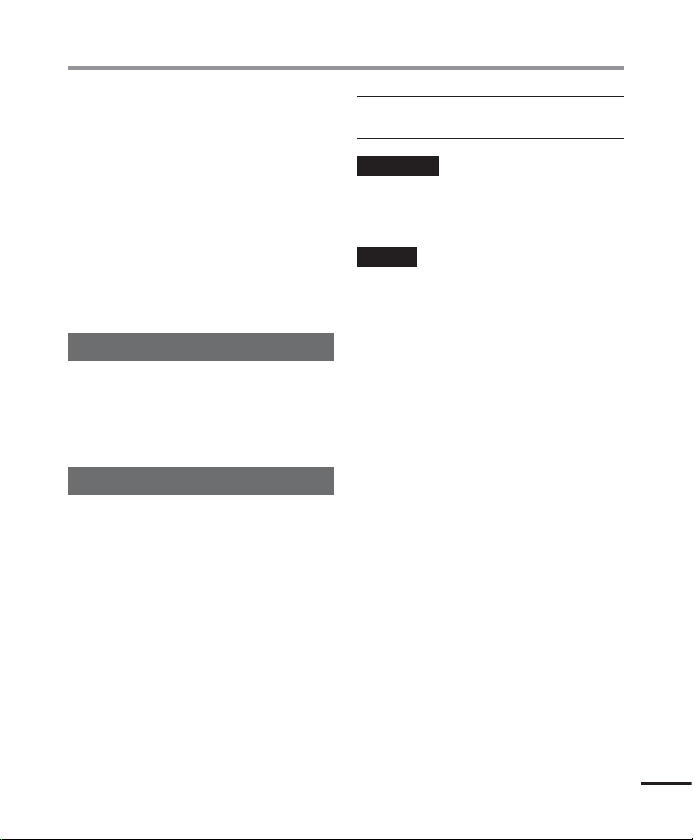
Inhaltsverzeichnis
Display-/Tonmenü [DisplayTonmenü] .......................43
Anpassen des Kontrasts [Kontrast]..................................43
Einstellen der LED-Kontrollleuchte [LED] ........................43
An-/Ausschalten des Signaltons [Signale] ......................43
Ändern der Anzeigesprache [Sprache(Lang)] .................43
Gerätemenü [Gerätemenü] .....................................44
Einstellen von Zeit/Datum [Zeit & Datum] ......................44
Auswählen des Modus [Moduswahl] ..............................45
Wiederherstellen der Standardeinstellungen [Reset] .....45
Formatieren eines Aufnahmemediums [Formatieren] ....46
Anzeigen von Informationen zum Aufnahmemedium
[Speicher-Info] ...............................................................47
Anzeigen von Informationen zum Voice Rekorder
[System-Info] ..................................................................47
5 Verwendung mit einem PC
PC-Betriebsumgebung ............................................48
Anschließen/Trennen eines PCs ...............................50
Anschließen des Voice Rekorders an einen PC .................50
Trennen des Voice Rekorders von einem PC .....................51
Übertragen der Dateien auf einen PC .......................52
6 Zusätzliche Informationen
Verzeichnis der Warnmeldungen .............................54
Fehlersuche ...........................................................56
Pflege des Rekorders ..............................................59
Sonderzubehör (optional) .......................................60
Informationen zu Urheberrecht und
Markenzeichen .......................................................61
Sicherheitshinweise ................................................62
Technische Daten ....................................................66
In dieser Anleitung verwendete
Bezeichnungen
HINWEIS
Verweist auf Vorsichtshinweise und Vorgänge,
die bei der
unbedingt zu vermeiden sind.
TIPP
Verweist auf nützliche Informationen
und
Leistungsumfang des Voice Rekorders
ausgeschöpft werden kann.
Verwendung des Voice Rekorders
Tipps, mit deren Hilfe der volle
☞
Verweist auf Referenzseiten, die weitere
Details oder zugehörige Informationen
erläutern.
DE
3
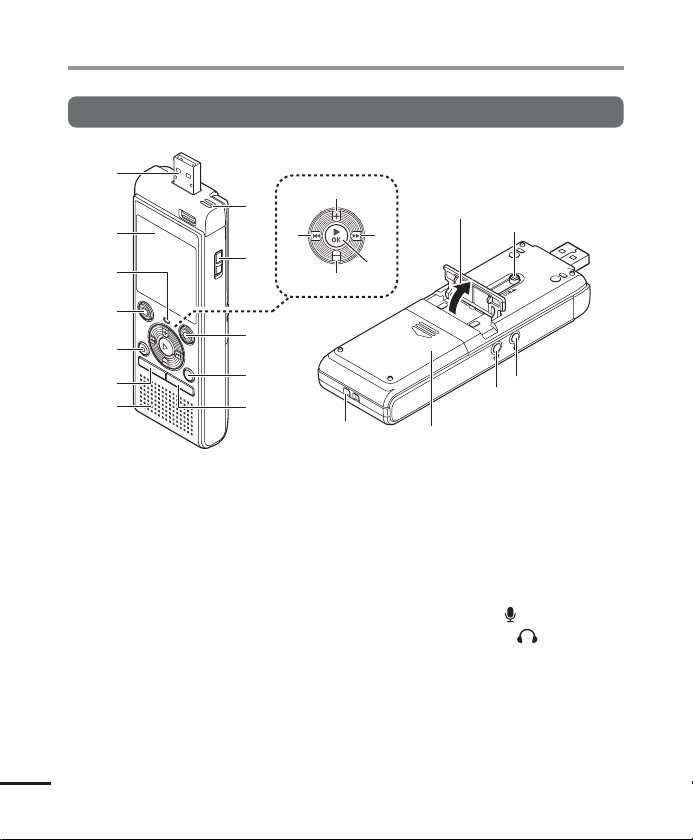
Bezeichnung der Teile
Rekorder
Bezeichnung der Teile
DE
4
1
2
3
4
5
6
7
1 USB-Stecker
2 Display
3 LED-Kontrollleuchte (LED)
4
STOP
( 4)-Taste
5
ERASE
-Taste
6
MENU
-Taste
7 Integrierter Lautsprecher
8 Eingebautes Mikrofon
9
POWER
-Schalter
0
REC
(Aufnahme) ( s)-Taste
!
FOLDER/INDEX
@
SCENE
-Taste
# 0-Taste
-Taste
8
9
0
!
@
$
*
-
(
)
)
%#
^
&
q
$
% 9-Taste
^ `
&
* Ständer
( Schieberegler für USB-Stecker
) Mikrofonbuchse (
- Kopfhörer-Buchse (
= Batteriefachdeckel
q Befestigung für Trageriemen
+
-Taste
OK
–
-Taste
=
-Taste
)
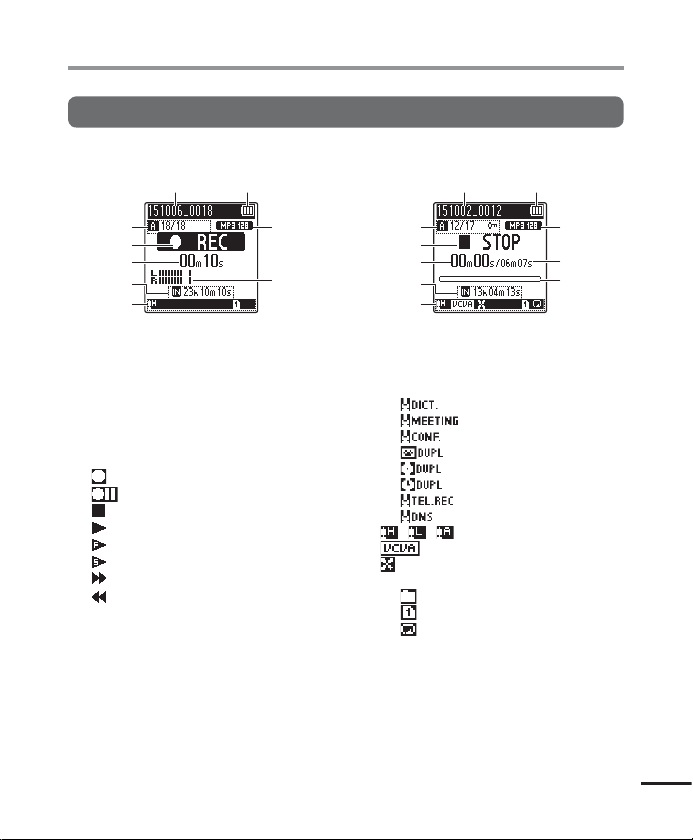
Bezeichnung der Teile
Display (Normalmodus)
Im Aufnahmemodus
12
3
8
4
5
6
0
7
1 Dateiname
2 Batterieanzeige
3 Ordneranzeige, Aktuelle
Dateinummer/Gesamtzahl der
aufgenommenen Dateien im
Ordner, Dateischutz-Anzeige
4 Voice Rekorder-Statusanzeige
[ ]: Aufnahme-Anzeige
[
]: Aufnahmepause-Anzeige
[
]: Stopp-Anzeige
[
]: Wiedergabe-Anzeige
[
]: Schnellwiedergabe-Anzeige
[
]: Langsamwiedergabe-Anzeige
[
]: Schnellvorlauf-Anzeige
[
]: Schnellrücklauf-Anzeige
5 Verstrichene Aufnahme- oder
Wiedergabezeit
6 Aufnahmemedium-Anzeige
[l]: Interner Speicher
Mögliche verbleibende
Aufnahmezeit
Im Stopp- oder Wiedergabemodus
12
3
4
5
6
8
9
!
7
7 Bedeutung der im Anzeigebereich
angezeigten Anzeigen
Aufnahmesit.:
]: Diktat
[
[
[
[
[
[
[
[
] [ ] [ ]: Aufnahmepegel
[
[
]: Low Cut Filter
[
Wiedergabemod.:
[
[
[
]: Treffen
]: Konferenz
]: Duplizierung (Kassette)
]: Duplizierung (CD)
]: Duplizierung (Timer)
]: Telefonaufz.
]: DNS
]: VCVA
]: Ordner
]: Datei
]: Wiederholung
8 Aufnahmeformat-Anzeige
9 Dateilänge
0 Pegelanzeige
! Wiedergabeposition-
Balkenanzeige
Bezeichnung der Teile
DE
5
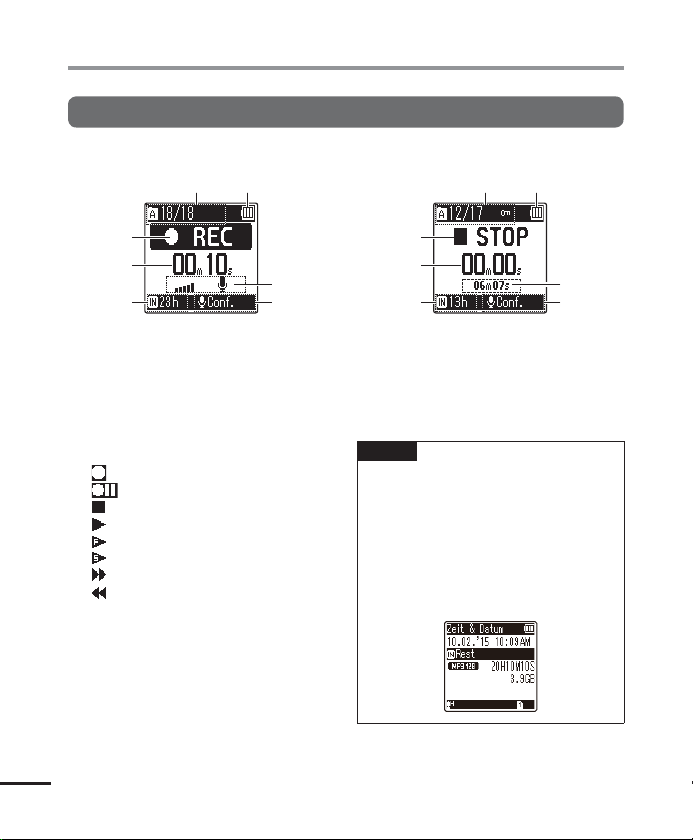
Bezeichnung der Teile
Display (Einfacher Modus)
Im Aufnahmemodus
Bezeichnung der Teile
1
3
4
5
1 Or
dner-Anzeige, Aktuelle
Dateinummer/Gesamtzahl der
aufgenommenen Dateien im
Ordner, Dateischutz-Anzeige
2 Batterieanzeige
3 Voice Rekorder-Statusanzeige
[ ]: Aufnahme-Anzeige
[
]: Aufnahmepause-Anzeige
[
]: Stopp-Anzeige
[
]: Wiedergabe-Anzeige
[
]: Schnellwiedergabe-Anzeige
[
]: Langsamwiedergabe-Anzeige
[
]: Schnellvorlauf-Anzeige
[
]: Schnellrücklauf-Anzeige
4 Verstrichene Aufnahme- oder
Wiedergabezeit
5 Aufnahmemedium-Anzeige
[l]: Interner Speicher
Mögliche verbleibende
Aufnahmezeit
6 Pegelanzeige
2
6
8
Im Stopp- oder Wiedergabemodus
2
1
3
4
7
5
Dateilänge (Im Stoppmodus),
7
8
Wiedergabeposition-Balkenanzeige
(Im Wiedergabemodus
)
8 Aufnahmesit.
TIPP
ährend sich der Voice Rekorder im
• W
Stoppmodus befindet, können durch
das Drücken und Gedrückthalten der
STOP (4)- Taste die Einstellungen [Zeit
& Datum] und [Rest] (verbleibende
mögliche Aufnahmezeit) aufgerufen
werden. Wenn Zeit/Datum nicht aktuell
ist, siehe „Einstellen von Zeit/Datum
[Zeit & Datum]“ (☞S.44).
DE
6
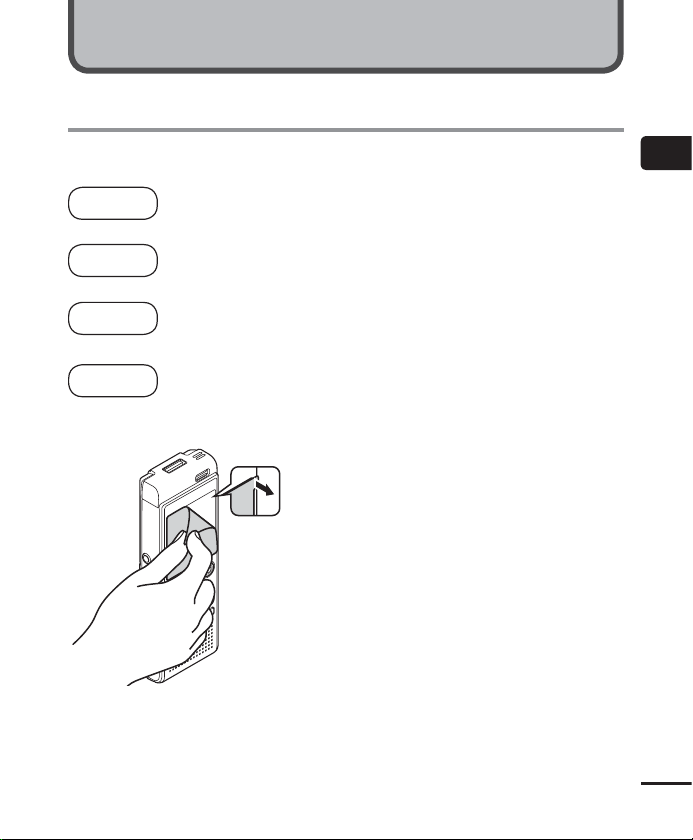
Einrichten
Erste Schritte
Befolgen Sie nach dem Auspacken des Voice Rekorders die unten stehenden Schritte, um das
Gerät einsatzbereit zu machen.
Erste
Schritte
Einlegen des Akkus
1
3
Erste
Schritte
2
Gerät anschalten
3
Erste
Schritte
3
Erste
Schritte
Zeit/Datum einstellen
3
Stellen Sie die Uhr des Voice Rekorders zur Verwendung mit der
Dateiverwaltung ein.
Auswählen des Modus
4
Wählen Sie entweder den normalen oder einfachen Modus.
Ziehen Sie die Schutzfolie
vom Display ab.
1
Einrichten
DE
7
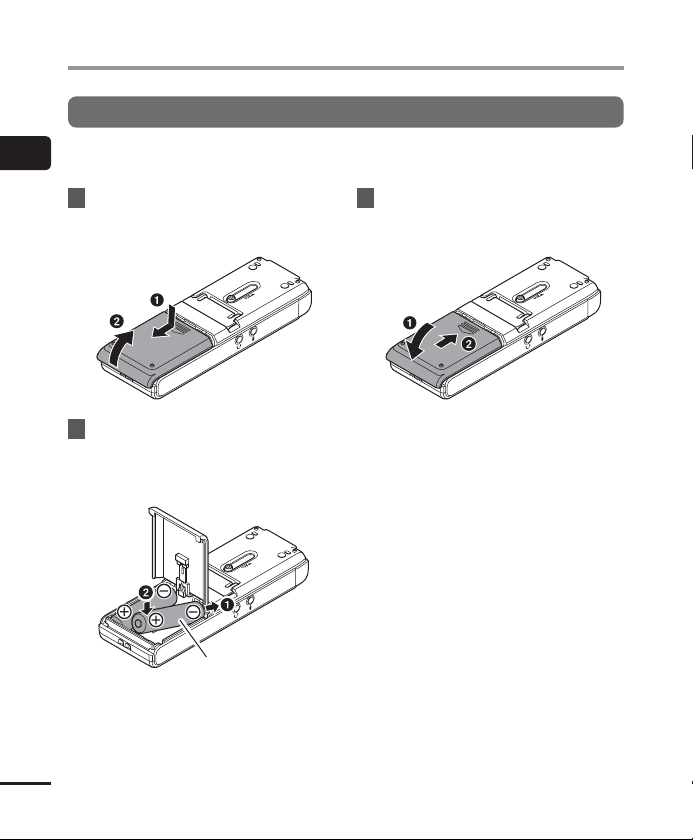
Einrichten
Einlegen von Akkus/Batterien
Setzen Sie vor dem Verwenden des Voice Rekorders die Batterie in das Batteriefach des Geräts
1
ein.
Einrichten
1 Drücken Sie auf den
Batteriefachdeckel, während Sie
ihn aufschieben.
2 Legen Sie Batterien der Größe
AAA ein, wobei auf die richtige
Ausrichtung des Plus- und
Minuspols zu achten ist.
3 Schieben Sie den
Batteriefachdeckel wieder
vollständig zu.
DE
Legen Sie zuerst den
Minuspol der Batterie ein.
8
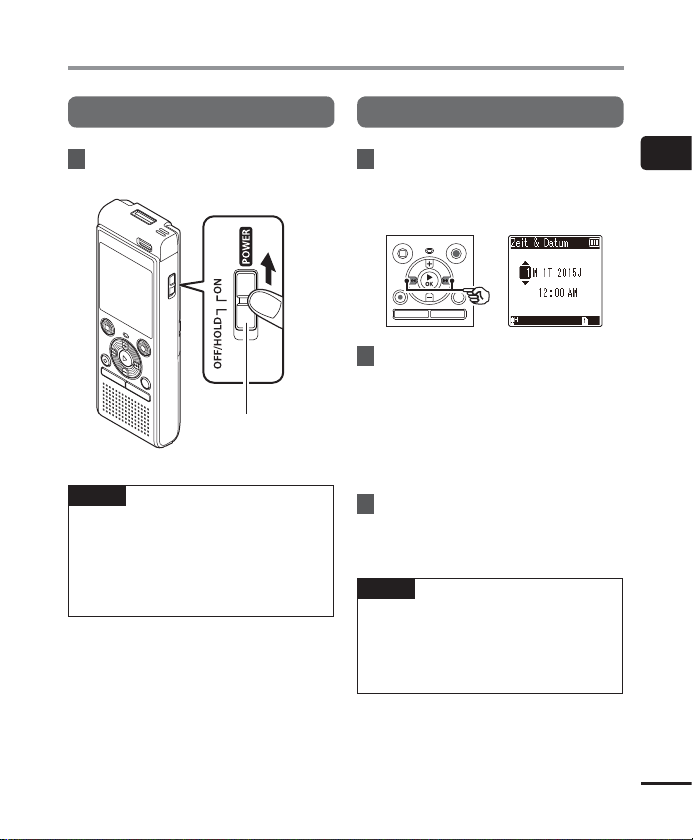
Einrichten
Gerät anschalten
1 Schieben Sie den
in die [ON]-Position.
TIPP
• Wenn nach dem Anschalten des Geräts
im Display [Sprache(Lang)] angezeigt
wird, drücken Sie auf die +- oder –-Taste,
um die Anzeigesprache zu ändern, und
drücken Sie dann auf die `OK-Taste, um
die Einstellung zu übernehmen.
POWER
-Schalter
POWER-Schalter
Einstellen von Zeit/Datum
1 Drücken Sie auf die 9
oder 0-Taste, um das
einzustellende Element
auszuwählen.
2 Drücken Sie auf die +- oder
–
-Taste, um die Zahl zu ändern.
• Um die Einstellung eines anderen
Elements zu ändern, drücken Sie auf
die 9 oder 0-Taste, um den
blinkenden Cursor zu verschieben
und drücken Sie dann auf die +oder–-Taste, um die Zahl zu ändern.
3 Drücken Sie auf die `OK-
Taste, um die Einstellung zu
übernehmen.
TIPP
• Sie können währ
Einstellvorgangs die `OK-Taste
drücken, um die soweit eingestellten
Elemente zu übernehmen und die Uhr
zu starten.
end des
1
Einrichten
DE
9
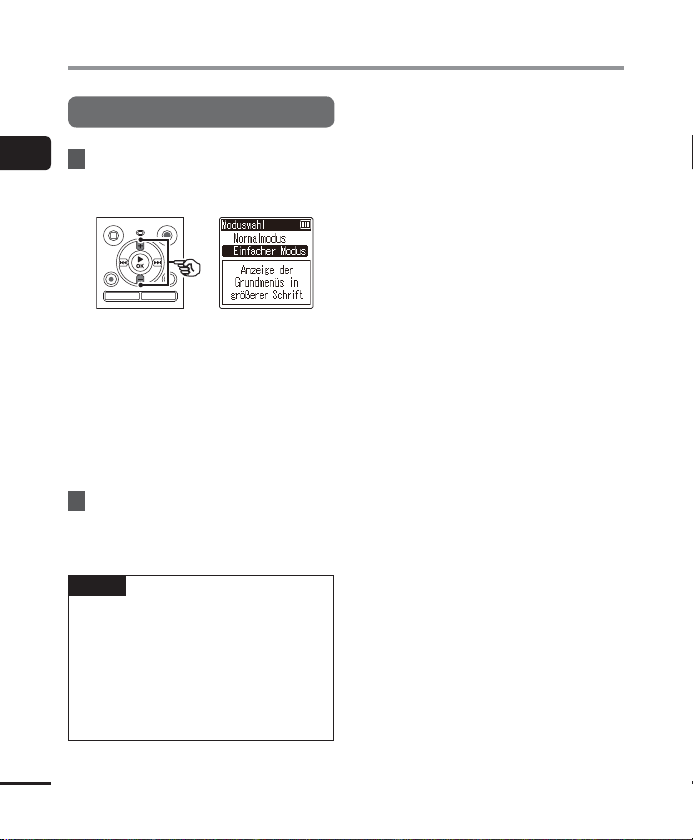
Einrichten
Auswählen des Modus
1
1 Drücken Sie auf die +- oder
–
Einrichten
-Taste, um den Modus zu
ändern.
[Normalmodus]:
Dabei handelt es sich um den
Standardmodus, in dem alle
Funktionen verfügbar sind.
[Einfacher Modus]:
In diesem Modus werden die am
häufigsten verwendeten Funktionen
aufgelistet. Der Text wird für eine
verbesserte Lesbarkeit vergrößert
angezeigt.
2 Drücken Sie auf die `OK-
Taste, um die Einstellung zu
übernehmen.
TIPP
elbst nach dem Vornehmen
• S
der Einstellung kann der Modus
gewechselt werden. „Auswählen des
Modus [Moduswahl]“ (☞S.45)
• Sobald der Modus nach dem
Kauf eingestellt ist, wird die
[Moduswahl]-Anzeige selbst nach dem
Batteriewechsel nicht erneut angezeigt.
DE
10
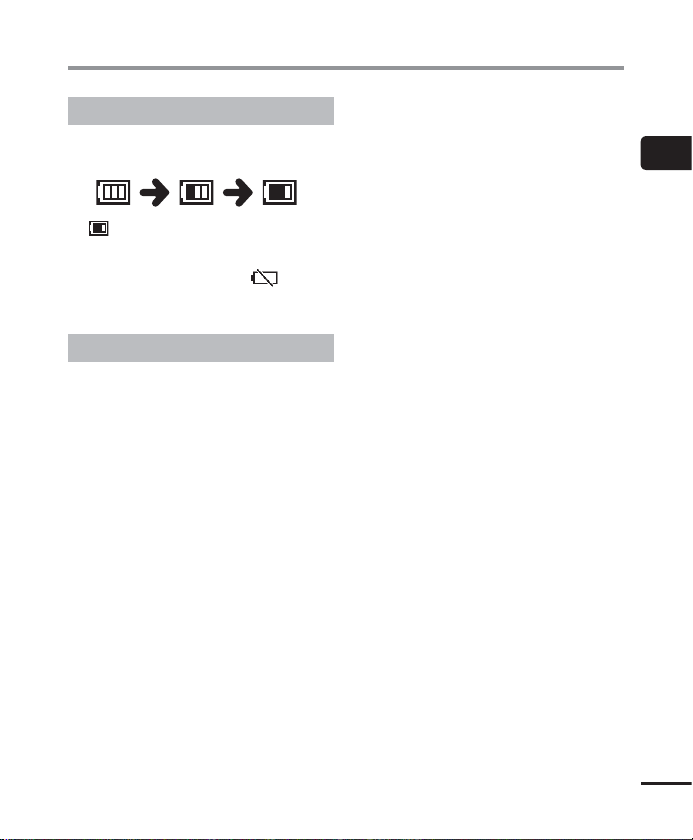
Akkus/Batterien
Batterieanzeige
Mit abnehmender Akkukapazität ändert sich
die Batterieanzeige folgendermaßen:
• [ ] verweist auf eine geringe
verbleibende Akkukapazität. Ersetzen
Sie die Batterie mit einer neuen. Wenn
der Akku erschöpft ist, wird [
[Ladezustand niedrig] angezeigt und der
Betrieb stoppt.
] und
Sicherheitshinweise für Akkus/Batterien
• Der Voice Rekorder unterstützt keine
Manganbatterien.
• Schalten Sie das Gerät vor dem
Austauschen der Batterie immer aus.
Dateien können beschädigt werden, wenn
die Batterien während der Aufnahme oder
anderer Vorgänge, wie das Löschen einer
Datei, entfernt werden.
• Wenn die Batterien aus dem Voice Rekorder
entnommen werden, wird die [Zeit &
Datum]-Anzeige automatisch nach dem
Anschalten des Geräts angezeigt. Siehe
„Einstellen von Zeit/Datum [Zeit &
Datum]“ (☞S.44) für den Vorgang.
• Wenn der Voice Rekorder für eine längere
Zeit nicht verwendet wird, entnehmen Sie
immer die Batterie vor der Lagerung.
• Die kontinuierliche Batteriegebrauchsdauer
hängt von der Leistungsfähigkeit der
verwendeten Batterie ab (☞S.67).
Für Kunden in Deutschland
Für die umweltfreundliche Entsorgung
von Batterien hat Olympus in Deutschland
einen Vertrag mit GRS (Gemeinsames
Rücknahmesystem für Batterien) geschlossen.
1
Akkus/Batterien
DE
11
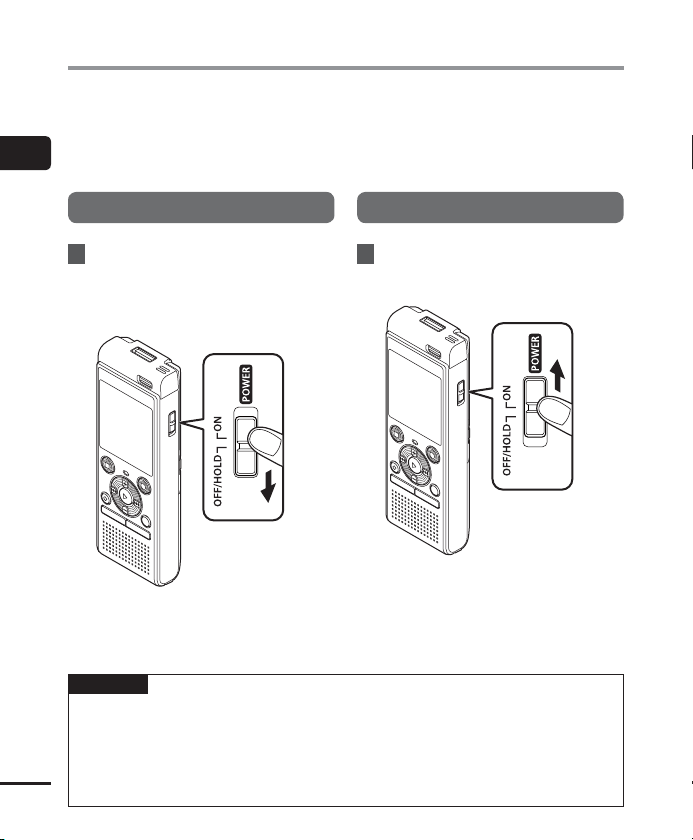
Verhindern versehentlicher Bedienvorgänge
Wenn der Rekorder in den HOLD-Modus gesetzt wird, werden alle gegenwärtigen
Einstellungen bewahrt und die Tastensperre aktiviert. Der HOLD-Modus ist eine praktische
Funktion, die alle Bedientasten deaktiviert und so eine versehentliche Betätigung der Tasten
verhindert, wenn der Rekorder in einer Tasche getragen wird. Mit diesem Modus verhindern Sie
1
zudem das versehentliche Stoppen einer Aufzeichnung.
Verhindern versehentlicher Bedienvorgänge
Aktivieren des HOLD-Modus
Aufheben des HOLD-Modus
1 Schieben Sie den
in die [
OFF/HOLD
POWER
-Schalter
]-Position, während
1 Schieben Sie den
in die [ON]-Position.
sich der Rekorder im Aufnahmeoder Wiedergabemodus befindet.
• Auf dem Display wird [GESPERRT]
angezeigt und der Rekorder schaltet in den
HOLD-Modus.
HINWEIS
enn sich der Rekorder im HOLD-Modus befindet und eine Taste gedrückt wird, leuchtet zwar
• W
[GESPERRT] 2 Sekunden lang im Display, aber es wird kein anderer Bedienvorgang ausgeführt.
• Wird der HOLD-Modus während der Wiedergabe (oder Aufnahme) angewendet, setzt die
DE
12
Wiedergabe (oder Aufnahme) fort und verhindert jegliche Bedienung (Das Gerät schaltet
sich aus, wenn die Wiedergabe endet oder die Aufzeichnung beispielsweise aufgrund
mangelnder Speicherkapazität endet).
POWER
-Schalter
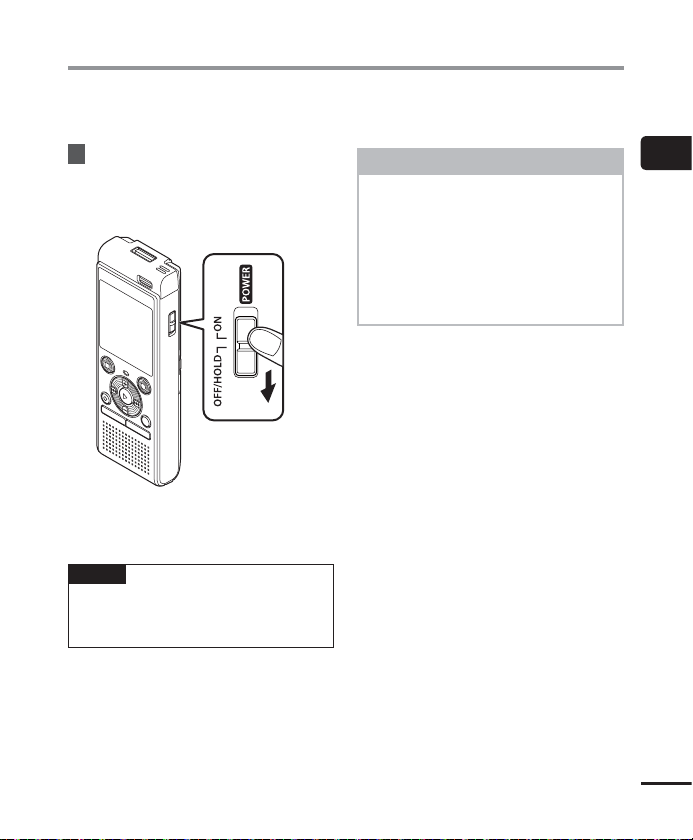
Ausschalten des Geräts
Auch bei ausgeschalteter Stromversorgung bleiben die vorhandenen Daten, die
Moduseinstellungen und die Zeiteinstellungen erhalten.
1 Schieben Sie den
in die [
OFF/HOLD
POWER
]-Position,
während sich der Rekorder im
Stoppmodus befindet.
• Die Wiedergabestopp-Position bei
ausgeschaltetem Gerät ist im Speicher
abgelegt.
TIPP
usschalten des Voice Rekorders,
• Das A
wenn er nicht verwendet wird,
verringert den Batterieverbrauch.
-Schalter
Energiesparbetrieb
Wird der angeschaltete Rekorder
5Minuten oder länger nicht verwendet,
so wird das Display ausgeschaltet
und der Voice Rekorder schaltet auf
Energiesparbetrieb um.
• Durch Drücken einer beliebigen
Taste wird der Energiesparbetrieb
aufgehoben.
1
Ausschalten des Geräts
DE
13
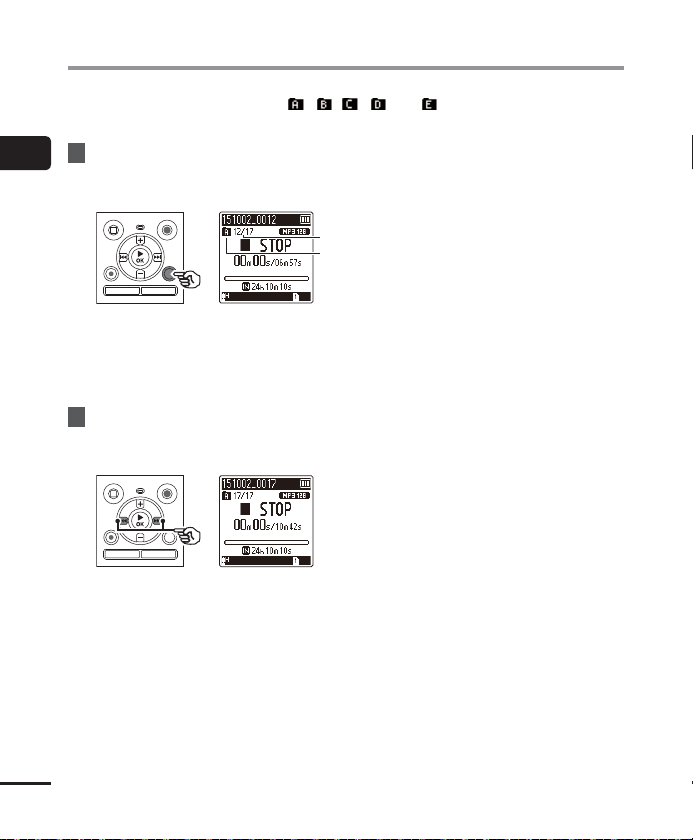
Wählen von Ordnern und Dateien
Der Rekorder verfügt über fünf Ordner: [ ], [ ],[ ], [ ] und [ ]. In jedem Ordner können bis zu
200 Dateien gespeichert werden.
1 Drücken Sie auf die
1
Wählen von Ordnern und Dateien
Taste, während sich der Voice
Rekorder im Stoppmodus befindet.
a Dateinummer
b Ordner-Anzeige
• Der Ordner ändert sich jedes Mal,
wenn die FOLDER/INDEX -Taste
betätigt wird.
2 Drücken Sie auf die 9-
oder 0-Taste zur Wahl der
gewünschten Datei.
• Sofort nach der Auswahl einer Datei
wird das Aufzeichnungsdatum und die
Zeit für nur 2 Sekunden eingeblendet.
FOLDER/INDEX
-
a
b
DE
14
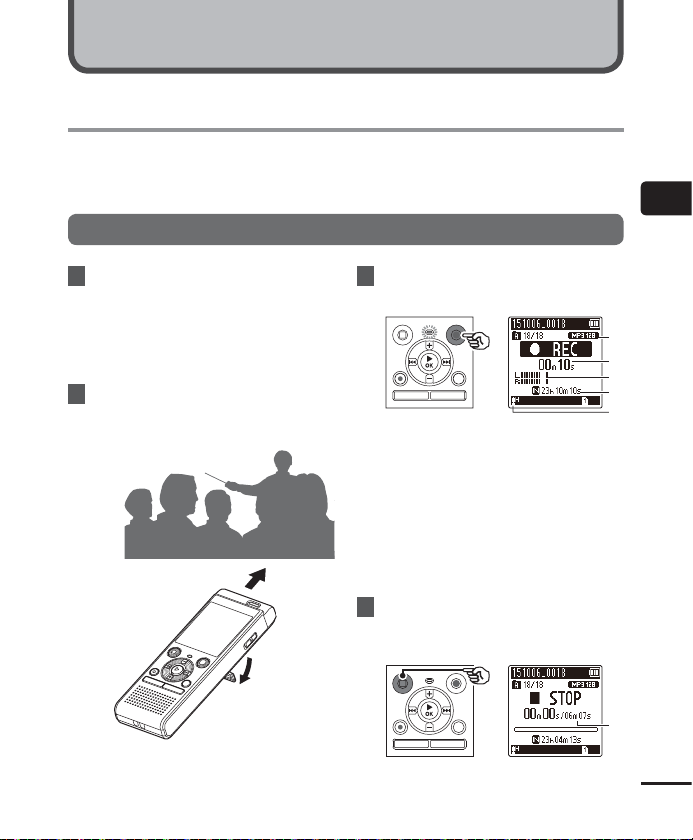
Aufnahme
Aufnahme
Der Voice Rekorder verfügt über fünf Ordner ([&] bis [*]), in denen aufgezeichnete Dateien
gespeichert werden können. Diese Ordner bieten eine praktische Möglichkeit, Aufzeichnungen
in separate Kategorien (wie Geschäft und Freizeit) einzuteilen.
Grundlegende Aufnahmeschritte
2
Aufnahme
1 Wählen Sie den Ordner, in dem
die Aufzeichnungen gespeichert
werden sollen (☞ S.14).
• Jede neue Sprachaufzeichnungsdatei
wird im ausgewählten Ordner
gespeichert.
2 Zeigen Sie das integrierte
Mikrofon in die Richtung der
Tonaufzeichnung.
• Bei Bedarf kann der Voice Rekorder wie
abgebildet mit aufgestelltem Ständer
genutzt werden.
3 Drücken Sie auf die
zum Starten der Aufnahme.
a Aufnahmemodus
b Verstrichene Aufnahmezeit
c Pegelanzeige (ändert
sich entsprechend der
Aufnahmelautstärke und der
Aufnahmefunktionseinstellung)
d Mögliche verbleibende
Aufnahmezeit
e Aufnahmepegel
• Die LED-Kontrollleuchte leuchtet.
4 Drücken Sie auf die
( 4)-Taste zum Stoppen der
Aufnahme.
f Dateilänge
REC
(s)-Taste
STOP
a
b
c
d
e
f
DE
15
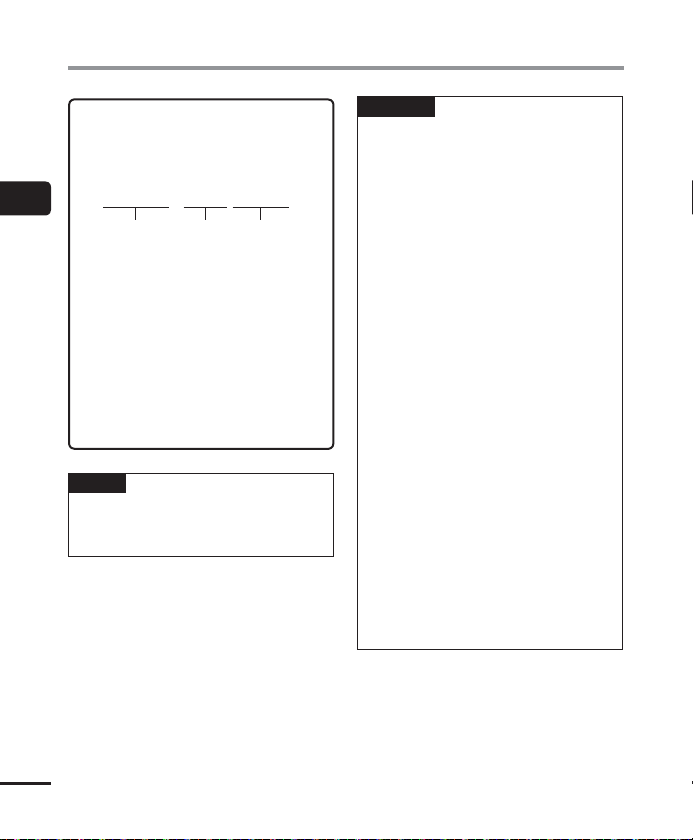
Aufnahme
Mit dem Voice Rekorder aufgezeichnete
Tondateien werden automatisch im
folgenden Format benannt.
2
Aufnahme
151001_0001.MP3
123
1 Aufnahmedatum
Verweist auf das Jahr, den Monat und
den Tag der Aufzeichnung.
2 Dateinummer
Die angefügten Dateinummern sind
fortlaufend, unabhängig davon, ob
das Aufnahmemedium gewechselt
wurde.
3 Dateierweiterung
Zeigt an, dass es sich um eine Datei im
MP3-Format handelt.
TIPP
ufnahmemodus] muss bei
• Der [A
gestopptem Voice Rekorder eingestellt
werden (☞S.38).
HINWEIS
• Um sicher
• Wenn die mögliche verbleibende
• Wenn [Ordner voll] angezeigt wird, ist
• Wenn [Speicher voll] angezeigt wird,
• Die Verarbeitungsleistung kann reduziert
zustellen, dass Sie
den Anfang der Aufnahme nicht
abschneiden, beginnen Sie mit der
Aufnahme, nachdem die LEDKontrollleuchte zu leuchten beginnt
oder die Aufnahmeanzeige auf dem
Display angezeigt wird.
Aufnahmezeit weniger als 60
Sekunden beträgt, beginnt die LEDKontrollleuchte zu blinken. Die Leuchte
blinkt schneller mit abnehmender
verbleibender Aufnahmezeit (an der
30- und 10-Sekunden-Stelle).
keine weitere Aufnahme möglich. Um
weitere Aufzeichnungen vorzunehmen,
müssen Sie einen anderen Ordner
auswählen oder unnötige Dateien
löschen (☞S.32).
verfügt der Voice Rekorder über keine
weitere verfügbare Speicherkapazität.
Um weitere Aufzeichnungen
vorzunehmen, müssen Sie unnötige
Dateien löschen (☞S.32).
sein, wenn Daten wiederholt auf das
Aufnahmemedium geschrieben oder
davon gelöscht wurden. Initialisieren Sie
in diesem Fall das Aufnahmemedium
(☞S.46).
DE
16
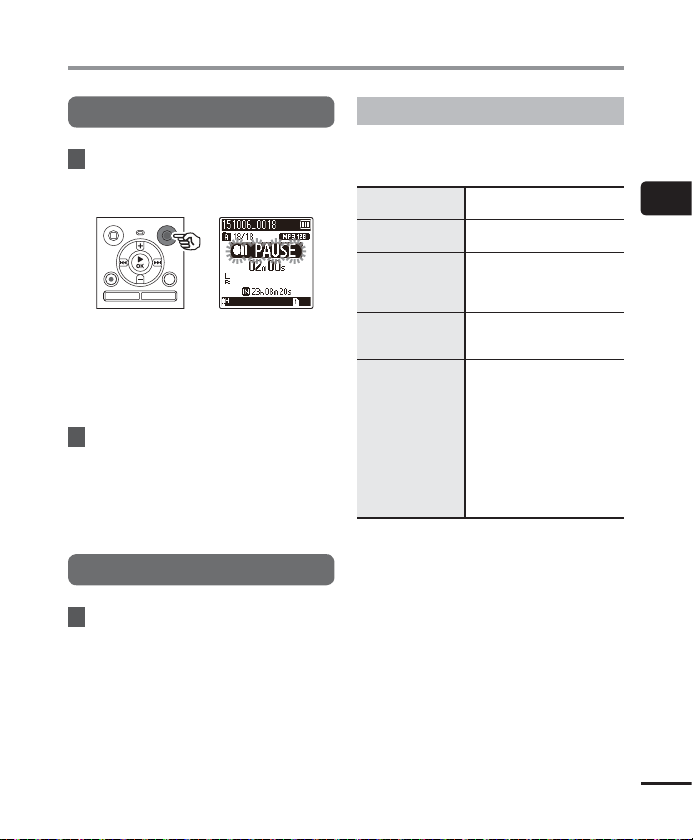
Aufnahme
Anhalten/Fortsetzen der Aufnahme
1 Drücken Sie während der
Aufzeichnung auf die
REC
( s)-
Taste.
• Die Aufzeichnung wird angehalten
und die Meldung [
im Display.
• Nach einer Pause von mindestens
60Minuten stoppt die Aufzeichnung
automatisch.
7
5
PAUSE] blinkt
2 Drücken Sie erneut auf die
REC
( s)-Taste, während die
Aufzeichnung pausiert.
• Die Aufzeichnung wird an der Stelle
fortgesetzt, an der sie angehalten
wurde.
Schnelle Überprüfung der Aufnahme
1 Drücken Sie während der
Aufzeichnung auf die `OK-Taste.
Aufnahmeeinstellungen
Über verschiedene Aufnahmeeinstellungen
können Sie die Aufzeichnung verschiedenen
Aufnahmebedingungen anpassen.
[
Aufnahmepegel
(☞S.38)
Aufnahmemodus
[
(☞S.38)
Low Cut Filter
[
(☞S.39)
VCVA
[
(☞S.39)
Aufnahmesit.
[
(☞S.19)
]
Stellt den Aufnahmepegel
ein.
]
Stellt die Tonqualität ein.
Reduziert das hörbare
]
Brummen von Geräten
wie Klimaanlagen oder
Projektoren.
]
Stellt den Auslösepegel
für die sprachaktivierte
Aufzeichnung (VCVA) ein.
Dient zur Auswahl einer von
mehreren voreingestellten
Aufnahmeeinstellungsvorlagen.
Bei der Auswahl einer Vorlage,
werden mit einem einzigen
]
Bedienschritt Einstellungen
übernommen, die an die
Anforderungen eines
speziellen Aufnahmeorts oder
einer Aufnahmebedingung
angepasst sind.
2
Aufnahme
DE
17
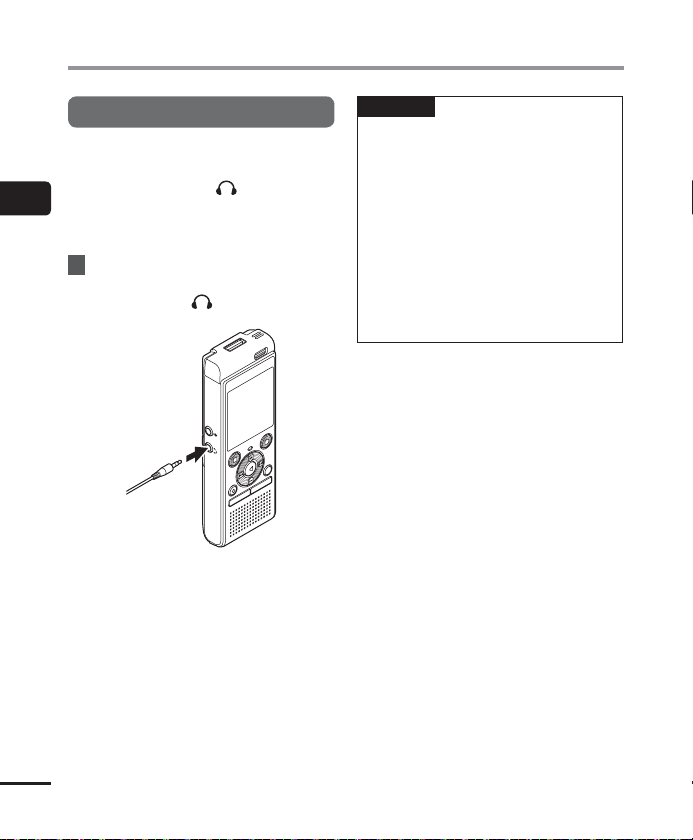
Aufnahme
Mithören bei der Aufnahme
Sie können die Aufzeichnung während des
Vorgangs mithören, indem Sie die Kopfhörer
an der Kopfhörerbuchse ( ) des Voice
2
Rekorders anschließen. Sie die +- oder
–-Taste, um die Mithörlautstärke anzupassen.
Aufnahme
• Die Kopfhörer sind ein Zubehörteil.
1 Schließen Sie den Kopfhörer an
die Kopfhörer-Buchse des Voice
Rekorders an ( ).
An die KopfhörerBuchse
• Das Ändern der Lautstärke beeinflusst
den Aufnahmepegel nicht.
HINWEIS
• Um einen uner
vermeiden, stellen Sie die Lautstärke
vor dem Anschließen des Kopfhörers
auf [00].
• Um eine Rückkopplung zu verhindern,
bringen Sie den Kopfhörer während
der Aufzeichnung nicht in die Nähe des
Mikrofons.
• Wenn die Option [Aufnahmepegel]
(☞S.38) auf [Automatisch] gesetzt
ist, wird der Effekt der Pegeleinstellung
nicht für das Mithören des
Aufnahmetons übernommen.
wünscht lauten Ton zu
DE
18
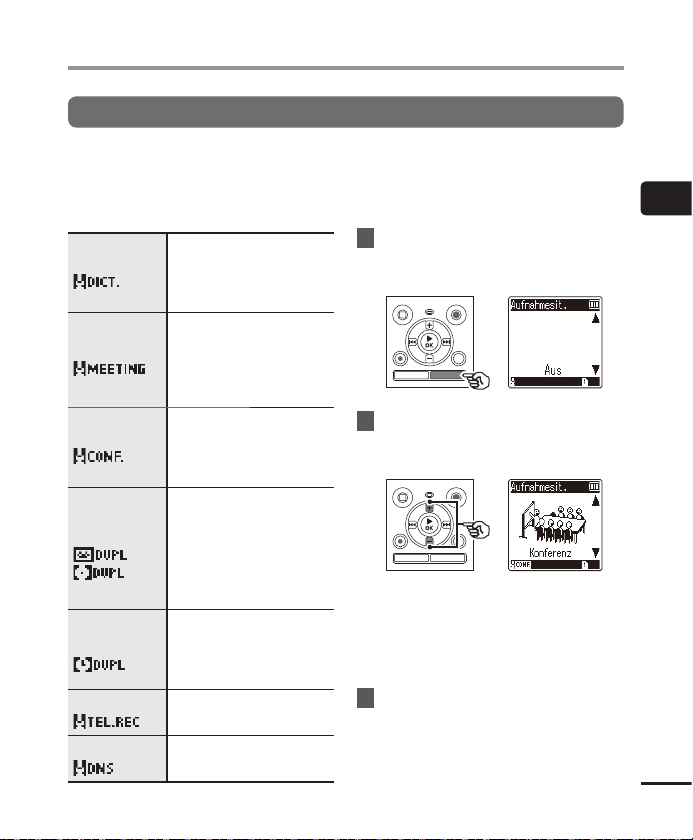
Änderung der Aufnahmesituation [Aufnahmesit.]
Ändern der Aufnahmesituation
Der Voice Rekorder verfügt über voreingestellte Vorlagen mit optimalen Einstellungen für
verschiedene Aufnahmesituationen wie für Konferenzen und Diktate. Bei der Auswahl einer
Vorlage können Sie mit nur einem Bedienschritt die empfohlenen verschiedenen Einstellungen
für Ihre entsprechende Aufnahmesituation übernehmen.
[
Diktat
]
[Treffen]
[Konferenz]
[Duplizierung
(Auto Teilen)]
Duplizierung
[
]
(Timer)
[Telefonaufz.]
[DNS]
Diese Option eignet sich
für die Aufnahme Ihrer
eigenen Stimme und anderen
Tonaufnahmen, die sehr nah
sind.
Diese Option eignet sich zur
Aufnahme von Meetings,
die in einem kleinen Raum
abgehalten werden und von
anderen Tonaufnahmen in
relativer Nähe.
Diese Option eignet sich zur
Aufnahme von Konferenzen
in einem großen Raum und
Tonaufnahmen über einen
weiten Bereich.
Diese Option eignet sich
für das Duplizieren von
Kassettenbändern und CDs.
Die stillen Passagen zwischen
den Titeln werden erkannt, um
die Titel automatisch zu teilen
und während der Aufnahme als
separate Dateien zu speichern.
Die Aufzeichnung wird
kontinuierlich in eine Datei
gespeichert und beendet,
wenn die eingestellte Zeitdauer
erreicht wird.
Diese Option eignet sich für das
Aufzeichnen von Telefonaten.
Diese Option eignet sich für die
Spracherkennungssoftware.
1 Drücken Sie auf die
während sich der Voice Rekorder
im Stoppmodus befindet.
2 Drücken Sie auf die +- oder
–
-Taste zur Wahl der gewünschten
Aufnahmesituation.
• Sie können zwischen den folgenden
Optionen wählen: [Diktat], [Treffen],
[Konferenz], [Duplizierung (Auto
Teilen)] (☞ S.22), [Duplizierung
(Timer)] (☞ S.22), [Telefonaufz.]
(☞ S.21), [DNS] oder [Aus].
3 Drücken Sie auf die `OK-Taste, um
die Einstellung zu übernehmen.
SCENE
-Taste,
2
Änderung der Aufnahmesituation [Aufnahmesit.]
DE
19
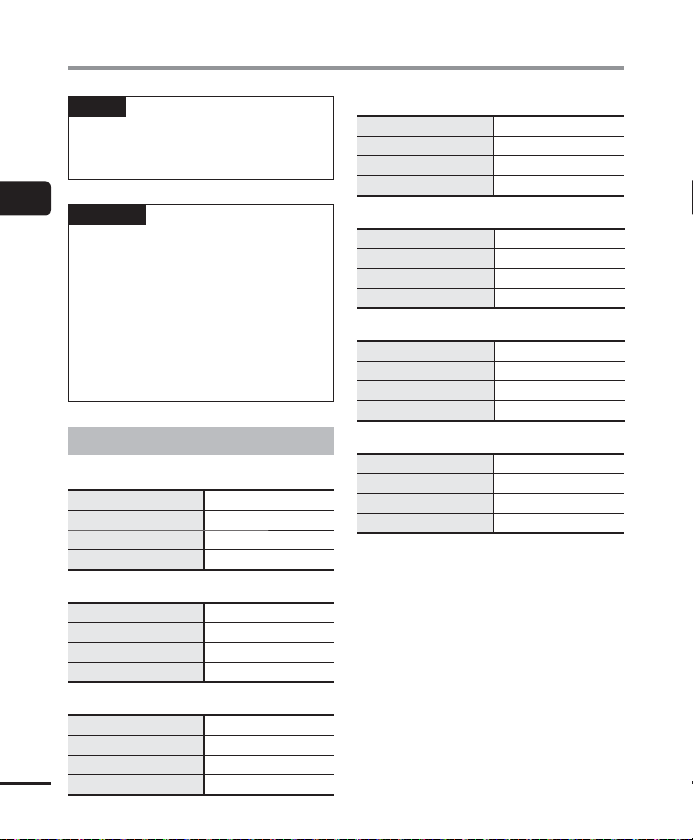
Änderung der Aufnahmesituation [Aufnahmesit.]
[
TIPP
• Die Option [A
über das Menü eingestellt werden
ufnahmesit.] kann auch
(☞S.34).
2
HINWEIS
Änderung der Aufnahmesituation [Aufnahmesit.]
• Bei der A
uswahl einer [Aufnahmesit.]
können die Einstellungen des
Aufnahmemenüs nicht geändert
werden. Um diese Funktionen
verwenden zu können, muss für die
[Aufnahmesit.] die Option [Aus]
gewählt werden.
• Im einfachen Modus kann die Option
[Aufnahmesit.] nicht auf [Aus] gestellt
werden (☞S.45).
Voreingestellte [Aufnahmesit.]-Einstellungen
[
Diktat
]
[
DE
Aufnahmepegel
Aufnahmemodus
[
[
Low Cut Filter
[
VCVA
[
Treffen
[
Aufnahmepegel
[
Aufnahmemodus
Low Cut Filter
[
[
VCVA
[
Konferenz
[
Aufnahmepegel
[
Aufnahmemodus
[
Low Cut Filter
VCVA
[
][
Niedrig
][
][
][
MP3 128 kbps
Ein
Aus
]
][
Hoch
][
][
][
MP3 128 kbps
Aus
Aus
]
][
Automatisch
][
][
][
MP3 128 kbps
Ein
Aus
20
]
]
]
]
]
]
]
]
]
]
]
]
Duplizierung (Auto Teilen)
[
Aufnahmepegel
[
Aufnahmemodus
[
Low Cut Filter
[
VCVA
[
Duplizierung (Timer)
[
Aufnahmepegel
[
Aufnahmemodus
[
Low Cut Filter
[
VCVA
[
Telefonaufz.
[
Aufnahmepegel
Aufnahmemodus
[
[
Low Cut Filter
[
VCVA
[
DNS
]
[
Aufnahmepegel
[
Aufnahmemodus
[
Low Cut Filter
VCVA
[
][
Niedrig
][
][
][
MP3 128 kbps
Aus
Aus
]
][
Niedrig
][
][
][
MP3 128 kbps
Aus
Aus
]
][
Niedrig
][
][
][
][
][
MP3 128 kbps
Ein
Aus
][
Niedrig
][
MP3 128 kbps
Aus
Aus
]
]
]
]
]
]
]
]
]
]
]
]
]
]
]
]
]
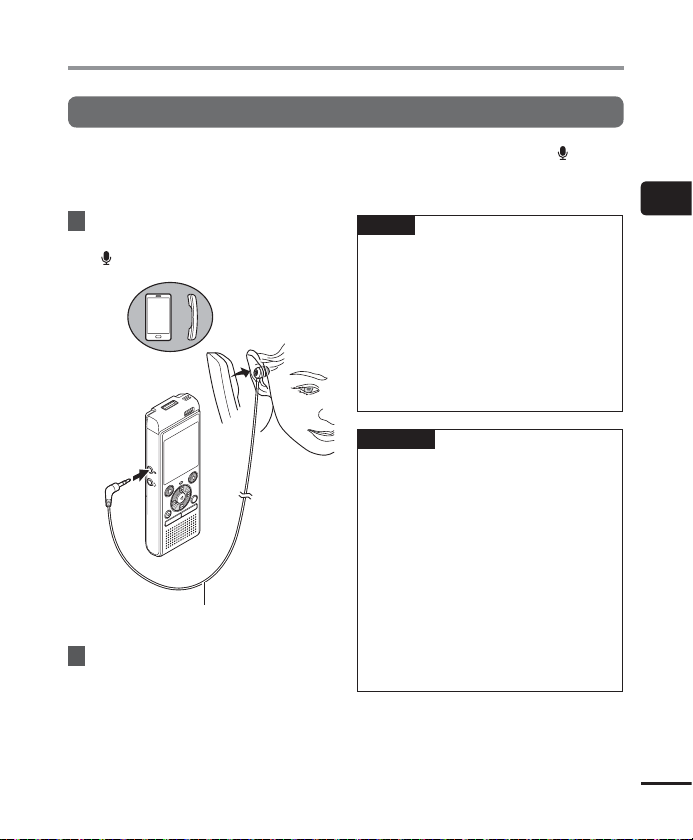
Aufnahme mit einem externen Mikrofon
Aufnahme mit einem externen Mikrofon
Sie können Ton über das externe Mikrofon oder ein anderes an die Mikrofonbuchse ( ) des
Voice Rekorders angeschlossenes Gerät aufzeichnen. Schließen Sie während einer
Aufnahme keine Geräte an der Aufnahmebuchse des Voice Rekorders an oder ab.
1 Schließen Sie ein externes
Mikrofon an der Mikrofonbuchse
( ) am Voice Rekorder an.
Zur Mikrofonbuchse
Beispiel: Mikrofon zum Annehmen von
Anrufen TP8 (optional)
2 Drücken Sie auf die
REC
(s)-Taste
zum Starten der Aufnahme.
TIPP
ellen Sie bei Verwendung des
• St
Telefonmikrofons (zum Annehmen
von Anrufen TP8) die Option
[Aufnahmesit.] auf [Telefonaufz.].
Damit lassen sich Gespräche über ein
Mobiltelefon oder Festnetztelefon klar
und deutlich aufzeichnen (☞S.19).
• Siehe „Sonderzubehör (optional)“
(☞S.60) für kompatible externe
Mikrofone.
HINWEIS
• Es können auch M
Speisung benutzt werden.
• Wenn ein externes monaurales
Mikrofon verwendet wird,
während [Aufnahmemodus] auf
Stereoaufnahme steht, wird der Ton nur
auf dem linken Kanal aufgenommen
(☞S.38).
• Wenn ein externes StereoMikrofon angeschlossen wird,
während [Aufnahmemodus]
auf Monoaufnahme steht, ist nur
eine Aufnahme mit dem linken
Kanalmikrofon möglich (☞S.38).
ikrofone mit Plug-in-
2
Aufnahme mit einem externen Mikrofon
DE
21
